Guida utente che lavora con PDFelement
Guida Utente - PDFelement 12
-
Inizia su Mac
-
Apri PDF su Mac
-
Leggi PDF su Mac
-
Crea PDF su Mac
-
Annota PDF su Mac
- Aggiungi un adesivo su Mac
- Riepilogo dei commenti su Mac
- Misurazione della pagina su Mac
- Come creare un timbro a più pagine su Mac
- Regolare le Proprietà Commenti
- Nascondere/Rimuovere Annotazioni su Mac
- Aggiungi Allegati ai PDF
- Aggiungere Commenti ai PDF
- Aggiungere Timbro nei PDF
- Disegnare su un PDF su Mac
- Annota PDF su Mac
-
Modifica PDF su Mac
-
Combina PDF su Mac
-
Organizza PDF su Mac
- Confronta i PDF su Mac
- Imposta margini della pagina su Mac
- Ritagliare PDF in batch su Mac
- Aggiungere Pagine ai PDF
- Come Comprimere PDF su Mac
- Ritagliare Pagina PDF su Mac
- Eliminare Pagine PDF su Mac
- Estrarre Pagine su Mac
- Ruotare PDF su Mac
- Dividere le Pagine PDF su Mac
- Aggiunta di un numero di pagina a un PDF su Mac
- Modifica delle dimensioni della pagina di un PDF su Mac
-
Esegui l'OCR su Mac
-
Converti PDF su Mac
-
Compila PDF su Mac
-
Proteggi e firma PDF su Mac
-
Stampa PDF su Mac
-
Condividi PDF su Mac
-
Strumenti AI su Mac
- Correttore grammaticale PDF su Mac
- Come utilizzare l'editing intelligente delle immagini
- Passa da un modello di IA all'altro su Mac
- Traduzione professionale su Mac
- Chatta con PDF su Mac
- ersonalizzazione del prompt dell'IA sul Mac
- Spiegare il testo su Mac
- Riscrivere il testo su Mac
- Riassumere il testo su Mac
- Tradurre PDF su Mac
- Leggi ad alta voce PDF su Mac
- Scheda informativa su Mac
Video tutorial per PDFelement
Guida Utente - PDFelement 11
Guida Utente - PDFelement 10
Guida Utente - PDFelement 9
Guida Utente - PDFelement 8
Come sincronizzare le firme sul cloud
Quando si tratta di firme digitali su PDF, possono semplificare il processo di firma dei documenti. Se riesci a sincronizzarli su più dispositivi, puoi garantire che le tue firme siano sempre disponibili. Ecco una guida passo passo per aiutarti a sincronizzare le firme sul cloud usando PDFelement:
- Una volta aperto il file PDF in PDFelement, procedi ad accedere alla scheda "Commento" dalla barra degli strumenti principale in alto. All'interno di questa scheda, fai clic sull'icona della punta della penna, che rappresenta "Firma".
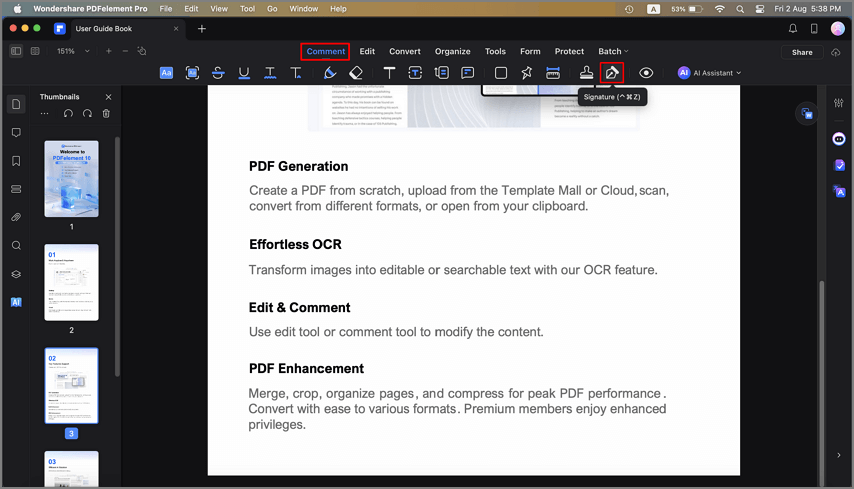
Funzione di firma aperta
- Ora, spostati nella finestra di destra, dove puoi creare la firma usando più opzioni. Per farlo, premi "Crea firma" e si aprirà una piccola finestra con tre opzioni, tra cui "Immagine", "Mouse" e "Trackpad".
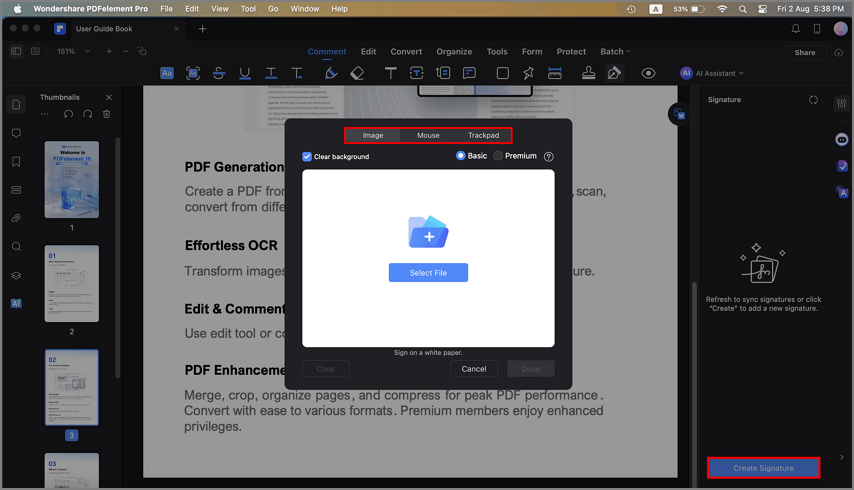
Crea una firma per PDF
- Qui, utilizza una qualsiasi delle tre opzioni per stabilire una firma per i tuoi PDF. Una volta creata, la firma apparirà nella finestra di destra, dove puoi selezionarla per firmare il documento. La firma digitale che hai creato rimarrà archiviata nel PDFelement Cloud. Puoi creare e rimuovere tutte le firme che vuoi.
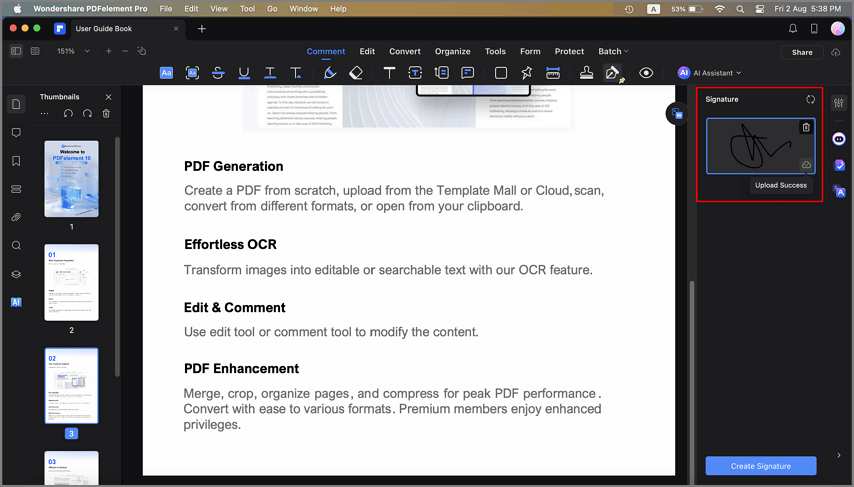
Salva la firma sul cloud
Nota: se vuoi accedere a queste firme da un altro dispositivo, dovrai effettuare l'accesso utilizzando lo stesso account PDFelement. Ciò garantirà che le tue firme siano sincronizzate tra i documenti su dispositivi diversi.
